如何禁用 Web 通知
已发表: 2022-01-29您是否曾经在互联网上关注自己的业务,却被您正在阅读的网站上承诺“最新消息和更新”的通知打断? 只需单击允许。 这听起来很诱人,尤其是如果它是您经常访问的网站,但这意味着什么?
就像网站可以在社交媒体上分享文章一样,它们也可以通过推送通知将其内容直接发送到您的浏览器。 如果您允许这些类型的通知通过,则意味着每次该网站发送更新时都会对您进行 ping 操作。 这些通知有其用途(适度),但如果您不感兴趣,它很快就会变得烦人。
当网站尝试使用您的位置或想要访问您的相机或麦克风时,还会有通知。 如果您认为您永远不会想要这些通知中的任何一个提供的内容,那么有一些方法可以禁用它们或减少它们的侵入性。 以下是您需要知道的以控制这些弹出窗口。
铬合金
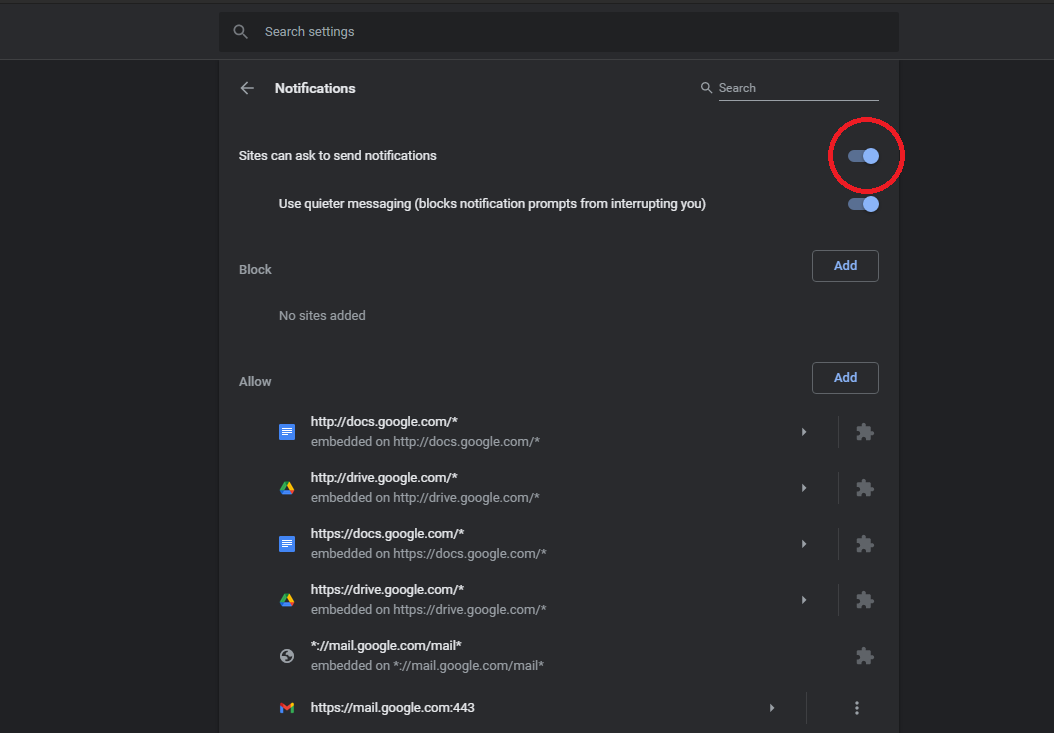
Chrome 允许您完全关闭网络通知或将其静音以减少侵入性体验。 可以在设置 > 隐私和安全 > 站点设置 > Web 上的通知或 Android 设备上的设置 > 站点设置 > 通知下管理通知。 iPhone 用户只能在Content Settings下关闭弹出窗口。
默认情况下,通知是启用的,但这意味着每次您导航到发送推送通知的网站时,您都会收到一条弹出消息,要求您批准。 如果您想完全关闭网络通知,请关闭此开关。
但绝对不接收通知可能不是您的最佳解决方案,因为这还将包括来自 Gmail 和 Google Meet 的与生产力相关的通知。 在这种情况下,您可以软阻止通知或阻止个别网站并将其列入白名单。
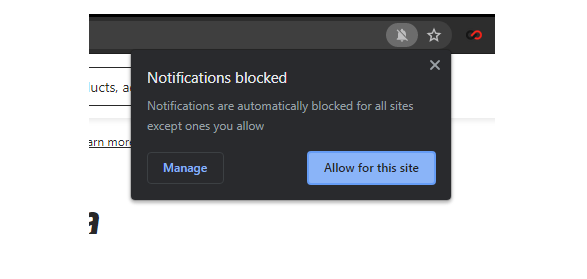
Chrome 还允许您在通知设置页面上打开“使用更安静的消息传递”以保留通知,但在浏览时减少它们的侵入性。 启用此设置后,当消息被阻止时,URL 栏中会出现一个铃铛图标。 单击该图标以允许通知当前网站。
如果您想要停止某些带有烦人通知的特定网站,请将它们添加到阻止列表中,或者阻止所有内容并仅允许少数网站发送消息。 通过单击“阻止”或“允许”部分下的“添加”按钮并输入相关 URL,在“通知”下执行此操作。 如果您对某个网站改变主意,请单击三点菜单并将其从列表中删除。
如果您希望更好地控制权限,包括位置、摄像头、麦克风和其他任何可能会生成自己的通知的东西,请返回到站点设置,您可以控制所有网站的权限。
如果这一切都感觉太复杂,您可以跳过它并在隐身模式下浏览,默认情况下会阻止通知。
火狐
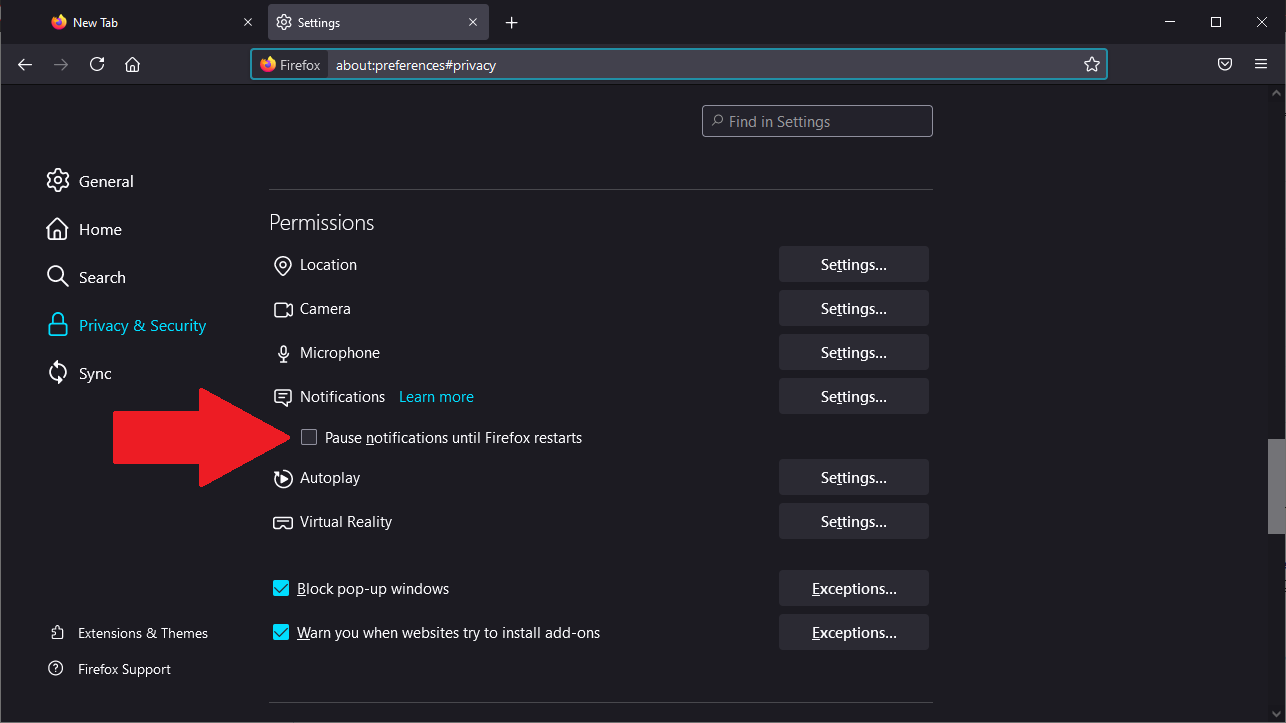
Firefox 知道用户讨厌弹出通知,因此它通过仅允许网站在您以某种方式与页面交互时请求您的许可来解决此问题。 否则,地址栏中的小通知将允许您允许或阻止通知。 管理通知的方法也不止一种。
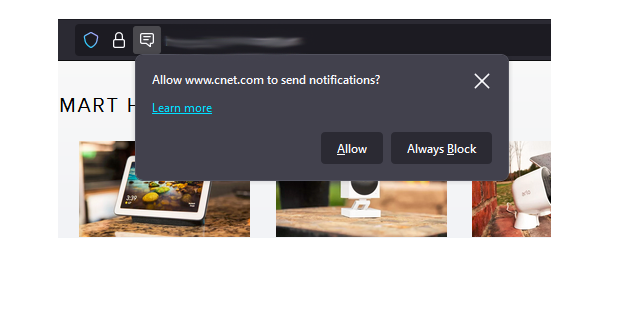
要控制单个网站的通知,请单击地址栏中的锁定图标,然后选择安全连接 > 更多信息以打开页面信息窗口。 单击权限选项卡并向下滚动到发送通知。 如果您想更改通知设置,请取消选中“使用默认值”,然后在“始终询问”、“允许”和“阻止”之间进行选择。
一种更简单的方法是打开浏览器的汉堡菜单并转到Settings > Privacy & Security ,然后向下滚动到 Permissions 部分。 在这里,您可以授予网站访问位置数据和计算机外围设备以及接收通知的权限。
如果您启用暂停通知,直到 Firefox 重新启动,所有通知将被关闭,直到您下一次浏览会话。 对于更永久的内容,请单击通知旁边的设置。
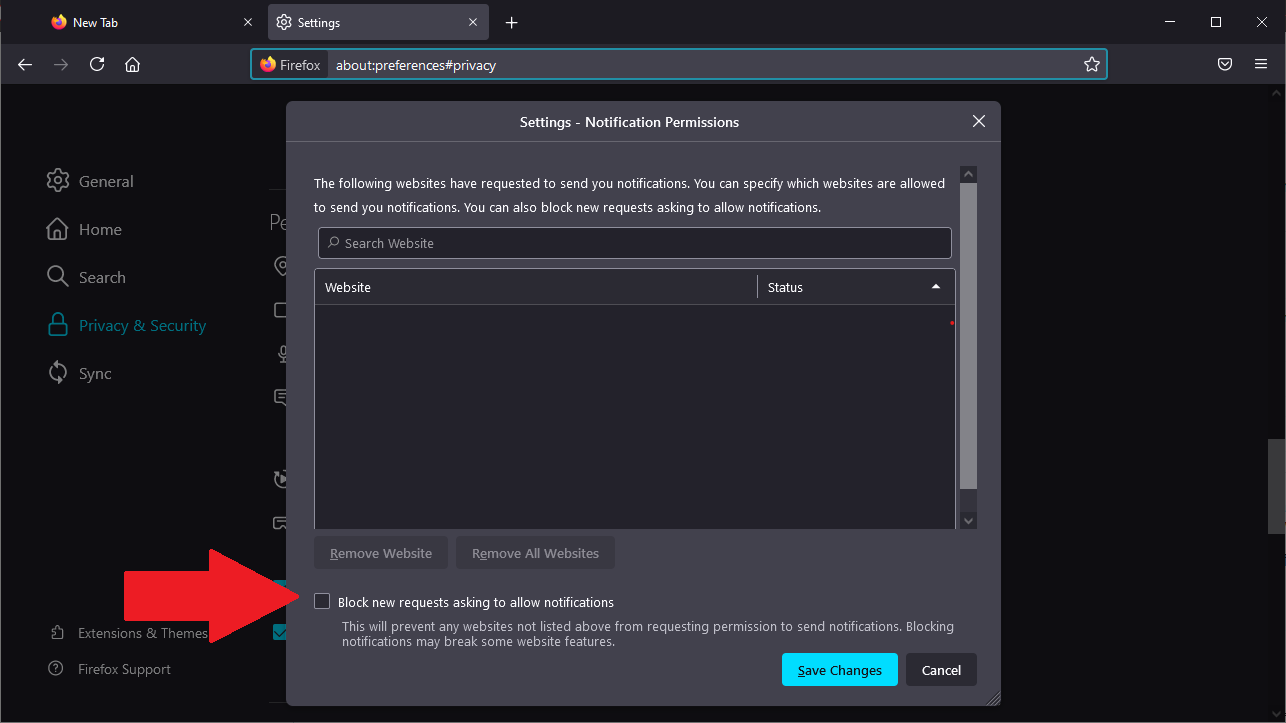
菜单将显示您之前直接从通知提示中阻止或允许的网站列表。 如果列表中有您希望更改的项目,请使用下拉菜单在“阻止”和“允许”之间切换,或者您可以将它们从列表中完全删除。

选中阻止新请求旁边的菜单底部的框,以允许通知阻止所有新的通知请求。
苹果浏览器
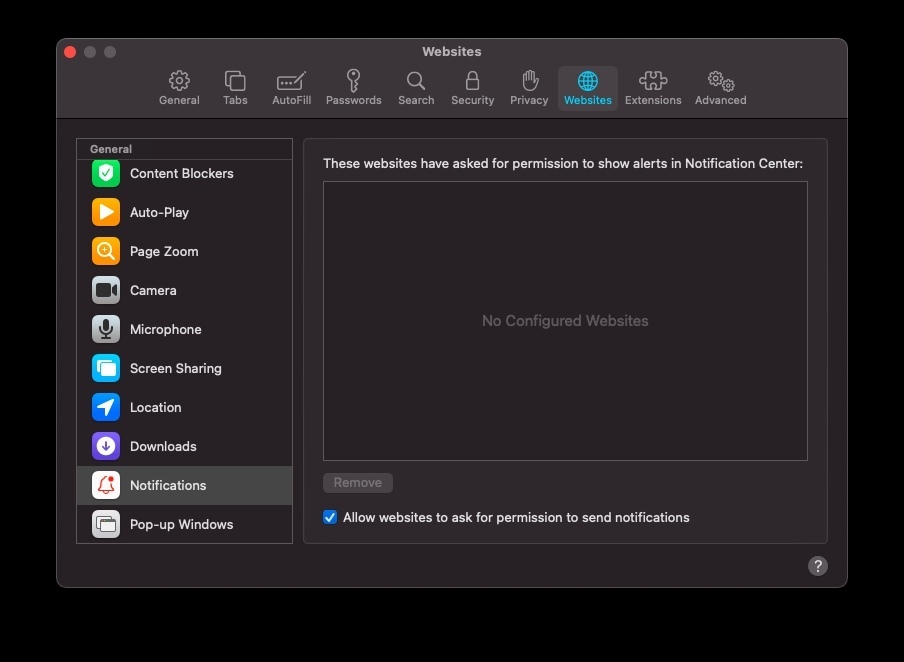
由于 Safari 是 Apple 产品,您可以在浏览器设置和系统偏好设置中管理通知。 打开 Safari,从 macOS 顶部菜单导航并选择Safari > 首选项 > 网站 > 通知以查看您已允许或拒绝通知权限的所有网站。
使用每个条目的下拉菜单更改权限,或突出显示网站并单击删除以将其完全删除。 如果您想完全停止弹出通知,您也可以取消选中允许网站请求权限旁边的框。
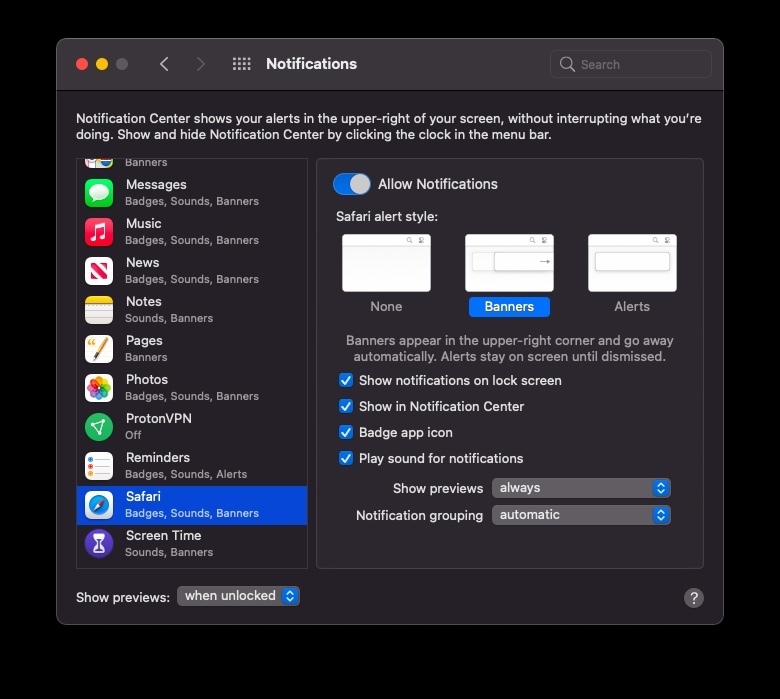
通知也可以在操作系统级别进行管理。 转到系统偏好设置 > 通知 > Safari并关闭允许通知以完全禁用它们。 如果您只是想让通知不那么烦人,请自定义您希望它们的显示方式。
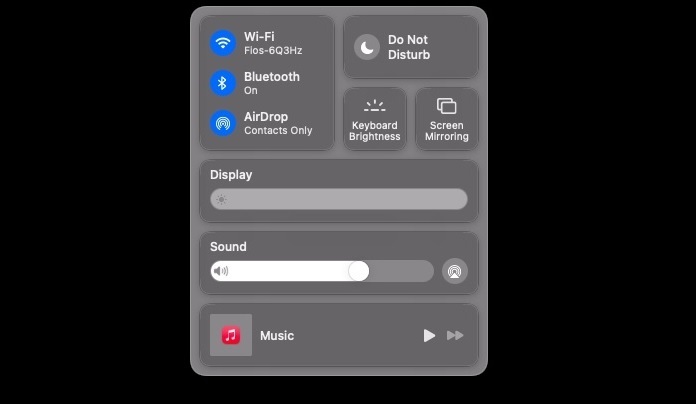
Mac 用户可以使用的另一个选项是“请勿打扰”,它将在一段时间内关闭所有通知。 前往系统偏好设置>通知>请勿打扰以自定义其工作方式。 单击顶部菜单中的控制中心图标,然后选择“请勿打扰”以随时快速打开它。
iPhone 上的通知是完全不同的动物。 您可以通过“设置”屏幕或“请勿打扰”来处理它们。
边缘
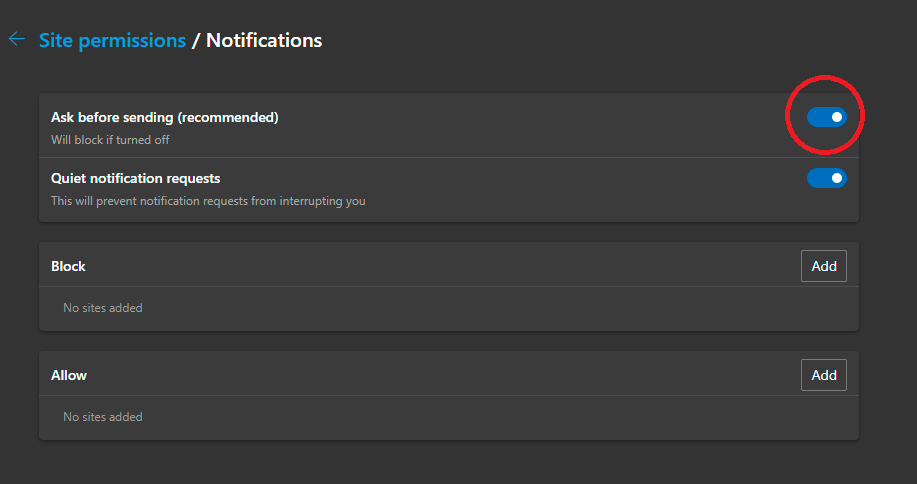
微软的 Edge 浏览器很像 Chrome,所以有一种管理网络通知的方法。 单击右上角的三点菜单,然后选择Settings > Cookies and site permissions 。 您可以在此处控制摄像头和麦克风访问权限、位置信息、通知等。
选择通知以查找类似于 Chrome 提供的页面。 默认情况下,通知设置为“发送前询问”,这就是让您首先来到这里的原因。 您可以将其关闭以完全消除通知,或保持静音通知请求打开以确保弹出窗口不会中断您的浏览。
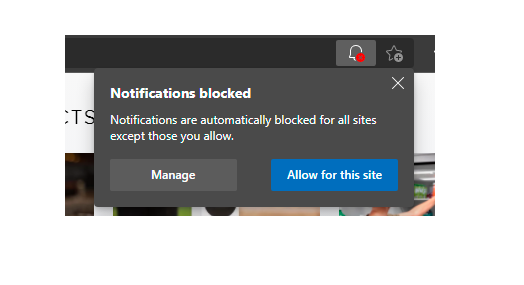
如果您选择安静通知,则尝试发送请求的网站将在地址栏中显示一个铃铛图标。 您可以单击此图标,然后单击允许此站点获取通知或单击管理以在设置中打开通知页面。
通过单击添加按钮并输入 URL,也可以将单个网站添加到阻止或允许列表中。 您还可以通过单击地址栏中的锁定图标并选择此站点的权限来设置特定网站的权限,包括通知。 然后可以将权限设置为询问、允许或阻止。
